怎么让WPS表格怎么设置默认字体 如何在WPS表格中批量更换文字字体
经验直达:
- 如何在WPS表格中批量更换文字字体
- 怎么让WPS表格怎么设置默认字体
- WPS表格怎样设置文字格式
一、如何在WPS表格中批量更换文字字体
在WPS表格中,如果需要将特殊的字体转换为其他字体,可以使用替换功能,选中让我们学习一下该方法吧 。
具体如下:
1.首先,打开WPS,新建一个空白表格 。
2. 在表格中录入文字,并设置为多种字体,比如标题和数据分别为不同字体 。
3. 例如,需要将数据单元格的宋体字更改为仿宋体字 。当然可以使用选中单元格后,点击箭头所指的仿宋体字即可 。
4. 但是,如果表格很大,而且需要改变字体的单元格是不连续的,选择的工作量较大,这个方法就不适用了,使用替换功能效率更高 。这时,点击查找中的【替换】功能,或者按快捷键Ctrl H 。
5. 在替换窗口中,点击【选项】 。
6. 点击【查找】中箭头所指的【格式】下的【设置格式】 。
7. 在【查找格式】中,点击【字体】选项卡,在【字体】中选择单元格文字的字体【宋体】 , 点击下方的【确定】按钮 。
8. 同理,点击箭头所指的【替换为】右方的【设置格式】 。
9. 在打开的窗口中,选择仿宋字体,点击下方箭头所指的【确定】 。
10. 设置好后点击【全部替换】 。注意:【查找内容】和【替换为】窗口中不输入任何内容 。
11. 这样所有单元格字体为宋体的文字就全部转变成了仿宋字体 。这样适合于批量更换字体 。
以上就是批量改变wps中字体的具体方法啦,希望对大家有用~
二、怎么让WPS表格怎么设置默认字体
1、打开表格,点击“WPS表格”,打开“选项” 。
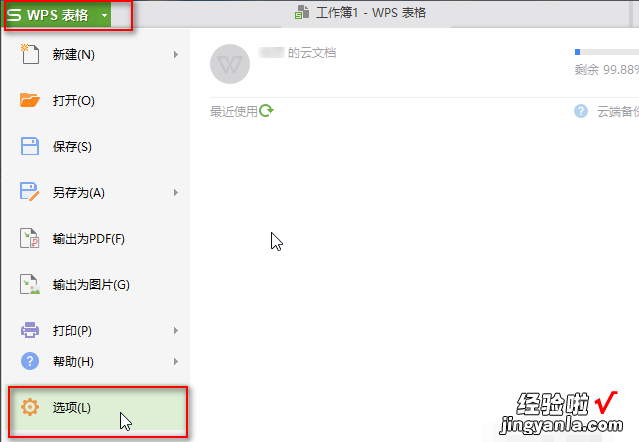
2、点击“常规与保存” 。
【怎么让WPS表格怎么设置默认字体 如何在WPS表格中批量更换文字字体】
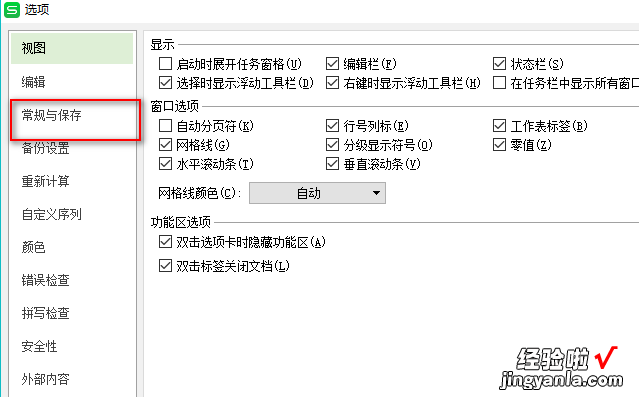
3、在标准字体下拉框中选择你喜欢的字体,例如楷体、黑体、微软雅黑等,设置好字体大小 。
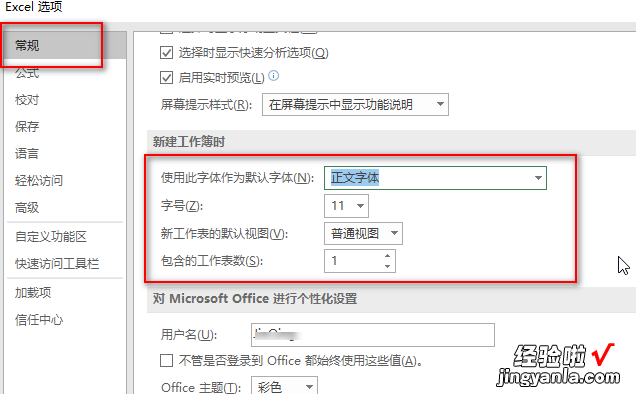
4、设置好新的字体,点击右下角的“确认” 。
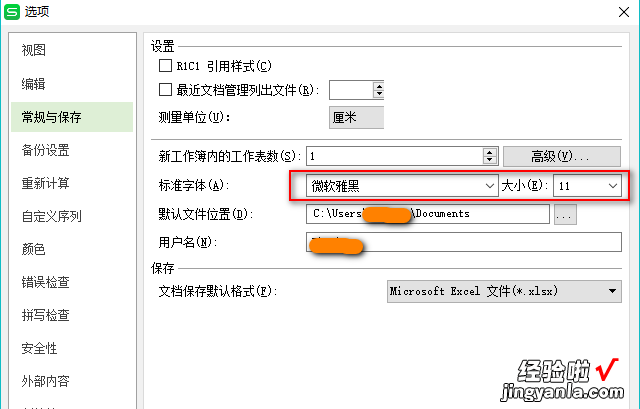
5、现在你新建的表格默认字体就是自己喜欢的啦 。
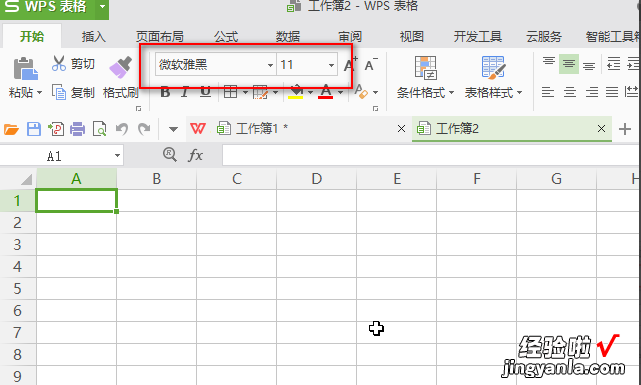
扩展资料:
如何设置WPS的默认文件位置
1、点击【选项】后,弹出新的对话框,如下图所示,找到截图中标红的【常规与备份】并单击他 。
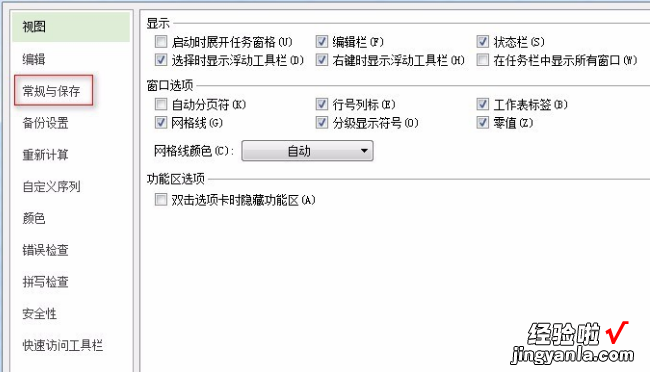
2、在【默认文件位置】右侧,如下图中标红的按钮,点击后,将弹出文件路径的选择框 , 选择一个自己比较好记住的路径,这样在新建WPS文件后,点击保存就会自动保存到该路径 , 就不需要通过另存为设置路径了 。
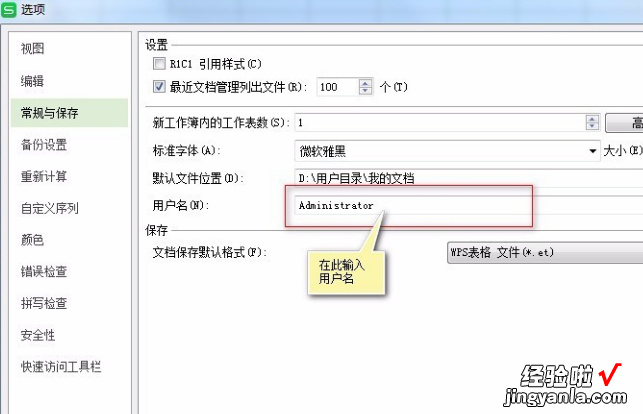
三、WPS表格怎样设置文字格式
WPS表格怎样设置文字格式呢?小编来为大家支招 。
将表示金额的阿拉伯数字简单迅速地转换成中文大写形式 。
首先,光标定位在要设置为大写中文货币的单元格上;然后,点击‘格式’菜单中的‘单元格’,弹出‘单元格格式’对话框,在‘数字’选项卡的‘分类’栏中选择‘特殊’ , 然后在右边的‘类型’栏中选择‘人民币大写’
最后点击‘确定’即可设置成如图所示的样子 。
身份证号码、手机号码的正确输入在WPS表格中也是可以轻松实现的:
首先在输入身份证号码、手机号码之前,将单元格格式设置为‘文本’ 。
操作如下:
1、选中设置区域,
2、点击‘格式’菜单中的‘单元格’命令;
3、在‘数字’选项卡中‘分类’栏内 , 选择‘文本’后,单击‘确定’ 。
4、直接输入身份证号码、手机号码即可 。
